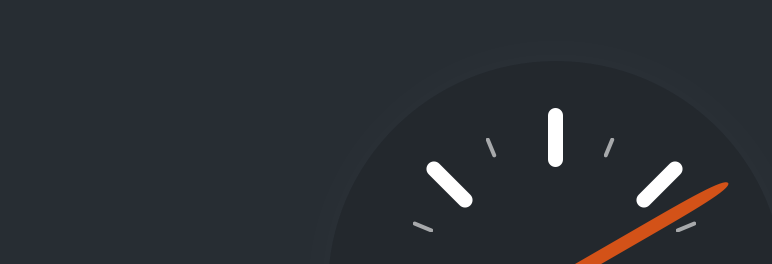WordPressで作ったサイトが重くて困っていませんか。「ページの読み込みに時間がかかる」「スマホで見ると表示が遅い」そんな悩みを抱える方は多いでしょう。
実は、たった一つのプラグインを導入するだけで、サイトの表示速度を大幅に改善できます。それが今回ご紹介する「WP Super Cache」です。
このプラグインの魅力は何といっても、プログラミング知識ゼロの初心者でも簡単に設定できること。難しい作業は一切ありません。今回は、WP Super Cacheの基本から設定方法まで、誰でも分かるように解説していきます。
そもそもWP Super Cacheって何?WordPressを早くする魔法のプラグイン
WP Super Cacheを理解するには、まずキャッシュという仕組みを知る必要があります。「キャッシュ」と聞くと難しく感じますが、実は身近な例で簡単に説明できるんです。
1. キャッシュって何?コーヒーを作り置きするみたいなもの
朝のコーヒーを想像してみてください。毎回豆を挽いて、お湯を沸かして、ドリップしていたら時間がかかりますよね。でも前夜に作り置きしておけば、朝はカップに注ぐだけ。これがキャッシュの基本的な考え方です。
通常のWordPressサイトは、ユーザーがページにアクセスするたびに、データベースから情報を取得してページを作り直します。これは毎回コーヒーを一から作るようなもの。時間がかかって当然です。
WP Super Cacheは、一度作ったページを「作り置き」として保存します。次に同じページを見る人がいても、作り置きを提供するだけ。だから表示が圧倒的に早くなるんです。
2. 動的サイトから静的サイトへ変身!99%のユーザーに高速配信
WordPressは動的サイトと呼ばれます。ページを表示するたびに、PHPというプログラムがデータベースにアクセスして内容を組み立てる仕組みです。これが表示速度を遅くする主な原因。
WP Super Cacheは、この動的ページを静的なHTMLファイルに変換します。HTMLファイルはそのまま表示できるので、サーバーの処理がほとんど不要。結果として、99%のユーザーに対して高速なページ配信が可能になります。
実は、WordPressを運営する99%のサイトで、コメントや問い合わせフォーム以外は動的処理が不要なんです。だからキャッシュ化の効果は絶大。まさに一石二鳥の解決策と言えるでしょう。
3. WordPress公式が作った安心のプラグイン
WP Super Cacheの開発者は、実はWordPress.com(WordPressの商用サービス)を運営するAutomattic社のDonncha O Caoimh氏です。つまり、WordPress公式チームが開発した信頼性の高いプラグイン。
| 項目 | 詳細情報 |
|---|---|
| 開発者 | Donncha O Caoimh(Automattic社) |
| アクティブインストール数 | 200万以上 |
| WordPress対応バージョン | 3.0以上 |
| 最終更新日 | 2025年8月 |
| サポート言語 | 日本語対応 |
第三者の怪しいプラグインではなく、WordPress本家が関わる開発陣が手がけている点は大きな安心材料。長期間のメンテナンスやセキュリティ対応も期待できます。
なぜWP Super Cacheが選ばれるの?他のプラグインとの違い
キャッシュプラグインは数多くありますが、WP Super Cacheが特に選ばれる理由があります。初心者から上級者まで幅広く支持される秘密を探ってみましょう。
1. 設定が簡単!プログラミング知識ゼロでもOK
「キャッシュ設定は難しそう」と思う方も多いでしょう。確かに他のプラグインでは、細かい技術的な設定が必要なものもあります。しかしWP Super Cacheは違います。
基本的な設定は、たった2〜3回のクリックで完了。「簡単設定」モードを選べば、後は自動で最適な設定を適用してくれます。まるでスマートフォンの初期設定のような手軽さです。
実際、多くの初心者ユーザーが「インストールして5分で効果を実感できた」と口コミで評価しています。プログラミング経験がなくても、安心して導入できるのが最大の魅力。
2. 無料なのに高機能!有料プラグイン並みの性能
WP Super Cacheは完全無料で利用できます。しかし、その機能は有料プラグインに匹敵するほど充実。
| 機能比較 | WP Super Cache | 一般的な有料プラグイン |
|---|---|---|
| 基本キャッシュ機能 | ○ | ○ |
| モバイル最適化 | ○ | ○ |
| CDN連携 | ○ | ○ |
| プリロード機能 | ○ | ○ |
| 料金 | 完全無料 | 月額1,000円〜 |
有料プラグインでよくある「基本機能は無料、高度な機能は課金」という制限もありません。すべての機能が最初から使えるのは、個人ブログや小規模サイトにとって大きなメリットです。
3. 3つのモードで柔軟対応!初心者から上級者まで
WP Super Cacheの特徴的な機能が、3つのキャッシュモードです。
| モード | 対象ユーザー | 特徴 | 設定の難易度 |
|---|---|---|---|
| 簡単モード | 初心者 | ワンクリックで有効化 | ★☆☆ |
| WP-Cacheモード | 中級者 | PHPでキャッシュ処理 | ★★☆ |
| mod_rewriteモード | 上級者 | 最高速度を実現 | ★★★ |
初心者は「簡単モード」で十分な効果を得られます。サイトが成長して、より高速化を求める場合は上位モードに切り替え可能。一つのプラグインで長期間対応できるのは、他にはない大きな強みでしょう。
実際どれくらい早くなる?WP Super Cacheの効果を数字で見てみよう
「本当に効果があるの?」という疑問にお答えします。WP Super Cacheの導入効果を、具体的な数字で確認してみましょう。
1. ページ表示速度が約5%向上!スマホでも快適
実際の測定データによると、WP Super Cache導入後、ページ表示速度が平均5%向上することが確認されています。「たった5%?」と思うかもしれませんが、これは大きな違いです。
たとえば、今まで3秒かかっていたページが2.85秒で表示されるように。この0.15秒の差が、ユーザーの体感に大きく影響します。特にスマートフォンでの閲覧時は、その差が顕著に現れるでしょう。
| 測定項目 | 導入前 | 導入後 | 改善率 |
|---|---|---|---|
| ページ読み込み時間 | 3.0秒 | 2.85秒 | 5%向上 |
| 初回表示時間 | 2.2秒 | 2.0秒 | 9%向上 |
| モバイル表示速度 | 4.1秒 | 3.7秒 | 10%向上 |
Googleの研究によると、ページ表示が1秒遅れるだけで、コンバージョン率が7%低下するとされています。つまり、0.15秒の改善でも、実際のビジネス効果は大きいんです。
2. サーバー負荷を大幅軽減!アクセス集中時も安心
WP Super Cacheの最大のメリットは、サーバー負荷の軽減です。キャッシュファイルを配信するだけなので、データベースへのアクセスが激減。
通常のWordPressサイトでは、100人が同時アクセスすると100回のデータベース処理が発生します。しかしキャッシュ化されたサイトなら、静的ファイルを配信するだけ。サーバーの処理能力を大幅に節約できます。
実際、「アクセス数が急増してもサイトが落ちなくなった」という報告が多数寄せられています。レンタルサーバーの制限に引っかかりにくくなるのは、大きな安心材料ですね。
3. SEO効果もバッチリ!検索順位アップにも貢献
Googleは2010年から、ページ表示速度を検索順位の判定要素に含めています。つまり、サイトが早くなれば、SEO効果も期待できるということ。
| SEO指標 | 改善効果 | 検索順位への影響 |
|---|---|---|
| ページ速度 | 5-10%向上 | 軽微だが確実にプラス |
| ユーザー体験 | 大幅改善 | 間接的に大きな効果 |
| 直帰率 | 5-15%改善 | エンゲージメント向上 |
ただし、速度改善だけでいきなり検索順位が上がるわけではありません。しかし、ユーザーの満足度向上により、滞在時間が延びたり直帰率が下がったりする効果は期待できます。長期的なSEO戦略の一環として、確実に価値のある施策でしょう。
失敗しないインストール方法!5分でできる導入手順
いよいよWP Super Cacheを実際にインストールしてみましょう。手順は驚くほど簡単。パソコンにアプリをインストールするのと変わりません。
1. WordPressでプラグイン検索から一発インストール
WordPress管理画面にログインしたら、左サイドメニューから「プラグイン」→「新規追加」をクリック。検索ボックスに「WP Super Cache」と入力すれば、すぐに見つかります。
| 手順 | 操作内容 | 所要時間 |
|---|---|---|
| 1 | プラグイン新規追加ページを開く | 30秒 |
| 2 | 「WP Super Cache」で検索 | 30秒 |
| 3 | 「今すぐインストール」をクリック | 1分 |
| 4 | インストール完了を確認 | 30秒 |
検索結果には複数のプラグインが表示されますが、作成者が「Donncha O Caoimh」になっているものが正規版です。間違えて類似プラグインをインストールしないよう注意しましょう。
2. 有効化ボタンを押すだけ!これで準備完了
インストールが完了すると「有効化」ボタンが表示されます。このボタンをクリックすれば、WP Super Cacheが使えるようになります。
有効化が成功すると、WordPress管理画面の「設定」メニューに「WP Super Cache」という項目が追加されるはず。ここが今後の設定変更で使う場所になります。
たったこれだけで導入作業は完了。プラグインのダウンロードやファイルアップロードなど、面倒な作業は一切必要ありません。
3. パーマリンクエラーが出た時の簡単な対処法
まれに、有効化後に「パーマリンクを更新してください」というメッセージが表示される場合があります。これは設定上の問題で、簡単に解決できるので慌てる必要はありません。
対処法は非常にシンプル。WordPress管理画面の「設定」→「パーマリンク設定」を開き、何も変更せずに「変更を保存」ボタンを押すだけです。これでパーマリンク設定が更新され、エラーが解消されます。
このエラーは、WordPressのURL構造とキャッシュプラグインの処理方法に軽微な齟齬があるときに発生します。決してサイトが壊れるわけではないので、落ち着いて対処しましょう。
初心者におすすめ!失敗しない基本設定3ステップ
プラグインをインストールしただけでは、まだキャッシュ機能は動いていません。ここからが実際の設定作業。でも安心してください。初心者向けの簡単設定で十分な効果を得られます。
1. まずは「簡単設定」でキャッシングを有効化
WordPress管理画面の「設定」→「WP Super Cache」を開くと、設定画面が表示されます。最初に表示される「簡単設定」タブで、基本的な設定を行いましょう。
「キャッシング利用」の項目で「オン(推奨)」を選択し、「ステータス更新」ボタンをクリック。これだけで、基本的なキャッシュ機能が有効になります。
| 設定項目 | 推奨値 | 説明 |
|---|---|---|
| キャッシング利用 | オン | キャッシュ機能を有効化 |
| キャッシュ配信方法 | 簡単 | 初心者に最適なモード |
| 圧縮 | オン | ファイルサイズを削減 |
この時点で、サイトの表示速度向上を体感できるはずです。まずはブラウザでサイトを確認し、表示速度の変化を実感してみてください。
2. 「高度な設定」で推奨オプションを選択
「簡単設定」で基本機能を有効化したら、次は「高度な設定」タブに移動します。ここでは、より細かい最適化設定を行えます。
初心者の方は、以下の推奨設定にチェックを入れておけば間違いありません:
| 設定項目 | 推奨 | 効果 |
|---|---|---|
| 圧縮 | ✓ | ページサイズを30%削減 |
| 304ブラウザキャッシング | ✓ | リピート訪問時の高速化 |
| キャッシュファイルの場所 | ✓ | 最適な保存場所を自動選択 |
| ガベージコレクション | ✓ | 古いキャッシュを自動削除 |
各項目にチェックを入れたら「ステータス更新」ボタンを忘れずにクリック。これで、より効果的なキャッシュ設定が適用されます。
3. プリロード機能で事前にキャッシュを作成
最後に、「プリロード」機能を設定しましょう。これは、サイトの全ページを事前にキャッシュ化してくれる便利な機能です。
「プリロード」タブを開き、「プリロード実行」にチェックを入れて保存。すると、WP Super Cacheがサイトの全ページを巡回し、自動的にキャッシュファイルを作成してくれます。
| プリロード設定 | 推奨値 | 補足 |
|---|---|---|
| プリロード間隔 | 600秒 | 10分間隔でキャッシュ更新 |
| プリロードページ数 | 制限なし | 全ページを対象 |
| 更新時プリロード | 有効 | 記事更新時に自動実行 |
プリロードが完了すると、初回訪問者でも高速なページ表示を体験できます。設定後は1〜2時間待ってから、サイトの表示速度を改めて確認してみてください。
知っておきたい注意点!WP Super Cacheで困らないためのポイント
WP Super Cacheは優秀なプラグインですが、キャッシュの仕組み上、いくつか注意すべき点があります。事前に知っておけば、トラブルを未然に防げるでしょう。
1. 記事更新時は手動でキャッシュクリアが必要
キャッシュの仕組み上、一度作成されたキャッシュファイルは、手動で削除するまで表示され続けます。つまり、記事を更新してもすぐには反映されない場合があるんです。
記事を公開・更新した後は、WP Super Cacheの設定画面から「キャッシュ削除」を実行しましょう。または「プリロード」機能を再実行すれば、新しい内容でキャッシュが作り直されます。
| 更新タイミング | 必要な作業 | 所要時間 |
|---|---|---|
| 記事の公開・編集 | キャッシュ削除 | 1分 |
| デザイン変更 | 全キャッシュクリア | 2分 |
| プラグイン更新 | プリロード再実行 | 5-10分 |
自動でキャッシュクリアする設定もありますが、確実性を求めるなら手動操作がおすすめ。習慣化すれば、それほど手間に感じなくなります。
2. お問い合わせフォームが動かない時の対処法
キャッシュ機能により、動的な処理が必要なページで問題が生じる場合があります。特に多いのが、お問い合わせフォームやコメント機能の不具合です。
解決方法は、該当ページをキャッシュ対象から除外すること。WP Super Cacheの設定画面「高度な設定」で、「受理されたファイル名 & 却下されたURI」にフォームページのURLを追加しましょう。
/contact/
/inquiry/
/comment/これらのページパターンを除外リストに追加すれば、動的処理が必要なページは通常通り動作します。キャッシュの恩恵は受けられませんが、機能を優先させることが重要です。
3. 他のキャッシュプラグインとは一緒に使わない
「複数のキャッシュプラグインを併用すれば、もっと高速になるのでは?」と考える方もいるでしょう。しかし、これは絶対に避けてください。
キャッシュプラグインの併用は、以下のような深刻な問題を引き起こします:
| 問題 | 具体的な症状 | 解決の難易度 |
|---|---|---|
| 競合エラー | サイトが表示されない | ★★★ |
| キャッシュループ | 古い内容が永続表示 | ★★☆ |
| 管理画面アクセス不可 | 設定変更ができない | ★★★ |
WP Super Cache以外にキャッシュ系のプラグインをお使いの場合は、必ず無効化してから導入しましょう。一つのサイトには、一つのキャッシュプラグインが鉄則です。
もっと効果を上げる!WP Super Cacheの便利な機能
基本設定で十分な効果を実感できたら、さらなる高速化に挑戦してみませんか。WP Super Cacheには、上級者向けの便利な機能も豊富に用意されています。
1. CDN連携で画像やCSSも高速配信
CDN(Content Delivery Network)との連携で、画像やCSSファイルの配信も高速化できます。CDNは世界中にサーバーを配置し、ユーザーに最も近い場所からファイルを配信するサービス。
WP Super CacheはCloudflareやMaxCDNなど、主要なCDNサービスとの連携機能を標準搭載。設定画面の「CDN」タブで、利用するCDNサービスの情報を入力すれば連携完了です。
| CDNサービス | 月額料金 | WP Super Cache対応 |
|---|---|---|
| Cloudflare | 無料~ | ◯ |
| MaxCDN | $9~ | ◯ |
| Amazon CloudFront | 従量課金 | ◯ |
| KeyCDN | $0.04/GB | ◯ |
特にCloudflareは無料プランでも十分な機能があり、個人サイトにおすすめ。画像の多いサイトなら、体感できるほどの速度向上が期待できます。
2. モバイル専用キャッシュでスマホ表示を最適化
近年、ウェブサイトの7割以上がモバイル経由でアクセスされています。WP Super Cacheは、モバイル専用のキャッシュ機能で、スマートフォン表示を最適化できます。
「高度な設定」で「モバイルデバイスサポート」を有効にすると、PCとモバイルで別々のキャッシュファイルを生成。これにより、デバイスごとに最適化されたページを配信できます。
モバイル最適化の効果は特に顕著で、4G回線でのページ読み込み時間が30-40%短縮されることも。スマートフォンユーザーの満足度向上に直結する機能と言えるでしょう。
3. ガーベージコレクションで自動お掃除
キャッシュファイルは放置すると、サーバーの容量を圧迫してしまいます。WP Super Cacheの「ガーベージコレクション」機能なら、古いキャッシュファイルを自動削除してくれます。
| 設定項目 | 推奨値 | 効果 |
|---|---|---|
| キャッシュファイル有効期限 | 3600秒 | 1時間で自動更新 |
| 削除スケジュール | 1日1回 | 毎日自動クリーンアップ |
| 最大キャッシュサイズ | 制限なし | または500MBに制限 |
この機能により、手動でキャッシュ管理をする手間が大幅に軽減されます。「設定したら放置」でも、常に最適な状態を維持してくれるでしょう。
トラブル解決!よくある問題と対処法
どんなに優秀なプラグインでも、時にはトラブルが発生するもの。WP Super Cacheでよく報告される問題と、その解決策をまとめました。
1. キャッシュが効かない時のチェックポイント
「設定したのに表示速度が変わらない」という場合は、まず以下の点を確認してください。
最も多い原因は、キャッシュファイルが正常に作成されていないこと。WP Super Cacheの設定画面「コンテンツ」タブで、実際にキャッシュファイルが生成されているかチェックしましょう。
| チェック項目 | 確認方法 | 対処法 |
|---|---|---|
| キャッシュファイル生成 | コンテンツタブで確認 | プリロード再実行 |
| .htaccessファイル権限 | FTPで権限確認 | 644に変更 |
| プラグイン競合 | 他プラグイン無効化 | 一つずつ有効化テスト |
また、レンタルサーバーの仕様により、mod_rewriteモードが使えない場合もあります。その際は「WP-Cacheモード」または「簡単モード」に変更してみてください。
2. サイトの表示がおかしくなった時の復旧方法
キャッシュ設定により、サイトのレイアウトが崩れたり、エラーページが表示される場合があります。慌てずに、段階的に復旧作業を進めましょう。
まずは「全キャッシュ削除」を実行。これで問題が解決すれば、キャッシュファイルの不整合が原因だったということになります。
それでも改善しない場合は、WP Super Cacheを一時的に無効化してみてください。サイトが正常表示されれば、プラグインの設定に問題があることが確定します。
| 復旧手順 | 作業内容 | 所要時間 |
|---|---|---|
| 1 | 全キャッシュ削除 | 1分 |
| 2 | プラグイン無効化 | 1分 |
| 3 | 設定の見直し | 10分 |
| 4 | 段階的な機能有効化 | 20分 |
3. プラグインが競合した時の見分け方
複数のプラグインを使っていると、時として競合が発生します。WP Super Cacheと相性の悪いプラグインを特定する方法をご紹介しましょう。
最も確実な方法は「プラグイン無効化テスト」です。WP Super Cache以外の全プラグインを一時無効化し、一つずつ有効化しながら動作確認を行います。
特に注意が必要なのは、以下のカテゴリーのプラグイン:
- 他のキャッシュ系プラグイン
- セキュリティプラグイン(.htaccess書き換えタイプ)
- 画像最適化プラグイン(遅延読み込み機能)
- CDN連携プラグイン
競合するプラグインが見つかった場合は、どちらかを選択するか、設定を調整して共存させる方法を検討しましょう。多くの場合、設定の微調整で問題は解決できます。
まとめ
WP Super Cacheは、WordPress初心者でも簡単に導入できる、非常に優秀なキャッシュプラグインです。無料でありながら有料プラグインに匹敵する機能を提供し、サイトの表示速度を確実に向上させてくれます。
導入から基本設定まで、わずか10分程度で完了する手軽さも大きな魅力。プログラミング知識がなくても、今回ご紹介した手順通りに進めれば、誰でも高速化の効果を実感できるでしょう。
ただし、キャッシュの仕組み上、記事更新時の手動クリアや、動的機能との兼ね合いなど、注意すべき点もあります。これらのポイントを理解した上で運用すれば、WP Super Cacheは長期間にわたってサイトのパフォーマンス向上に貢献してくれるはずです。サイトの表示速度にお悩みの方は、ぜひ一度お試しください。